Altium designer 15安装教程
知识问答 2022-03-22 06:52:16 admin
Altium Designer 是原Protel软件开发商Altium公司推出的一体化的电子产品开发系统,主要运行在Windows操作系统。下面介绍Altium designer 15安装教程。

材料/工具
Altium Designer方法
步骤1
鼠标右键解压到“Altium Designer 15”。
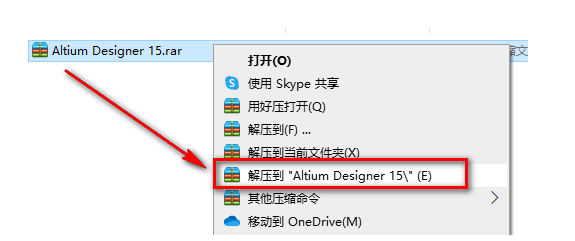
步骤2
双击打开【Setup】文件夹。
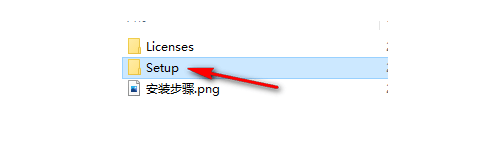
步骤3
选中AltiumDesignerSetup15_0_14,鼠标右击选择“以管理员身份运行”。
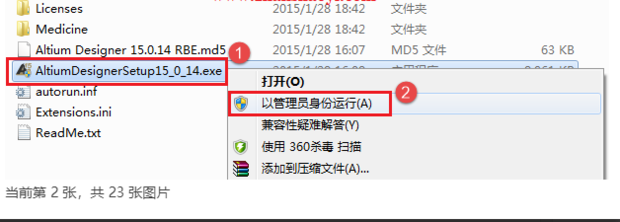
步骤4
点击“Next”。
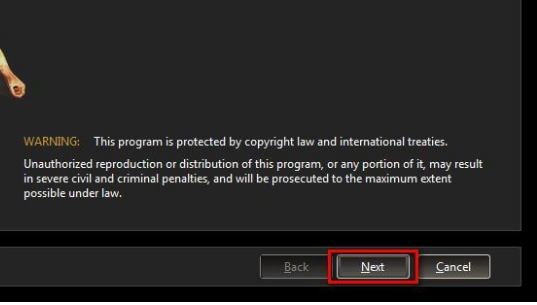
步骤5
Select language选择Chinese,勾选I accept the agreement,点击“Next”。
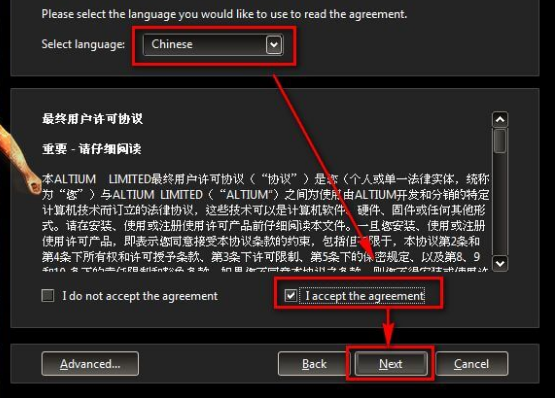
步骤6
点击“Next”。
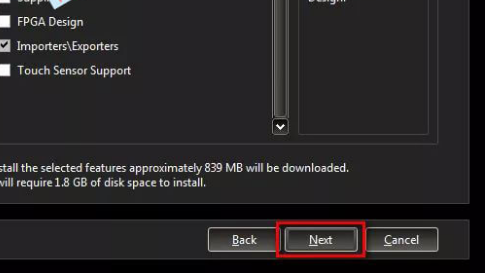
步骤7
选择软件安装目录,点击“Next”。
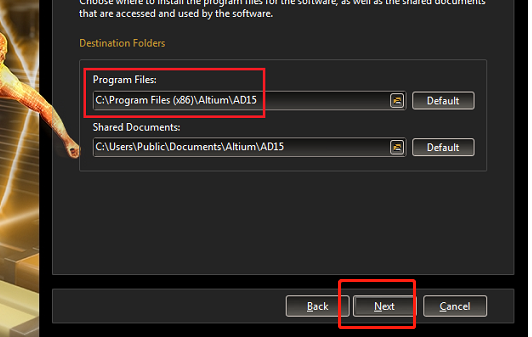
步骤8
点击“Next”。
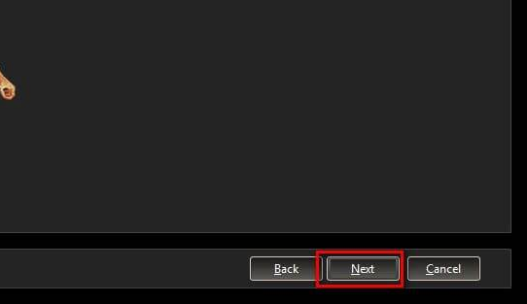
步骤9
软件正在安装,请耐心等待。
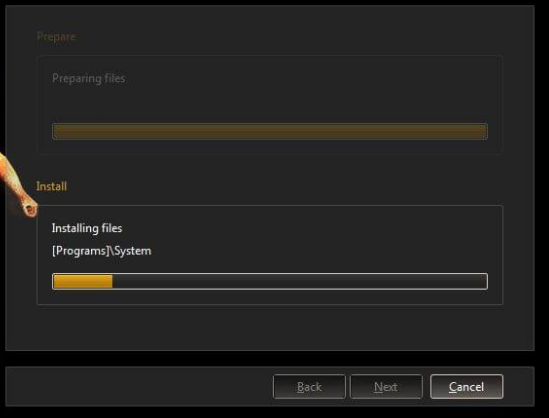
步骤10
取消勾选Run Altium Designer,点击“Finish”。
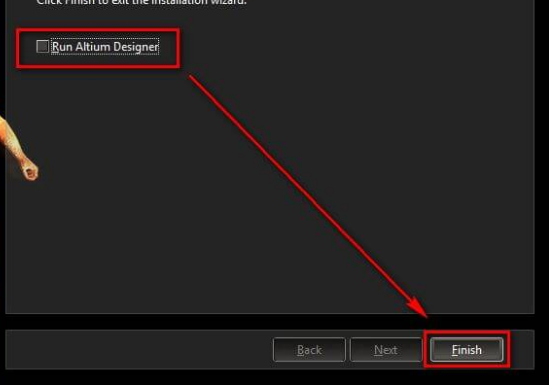
步骤11
在刚刚解压出来的文件夹中找到并打开【Medicine】文件夹。
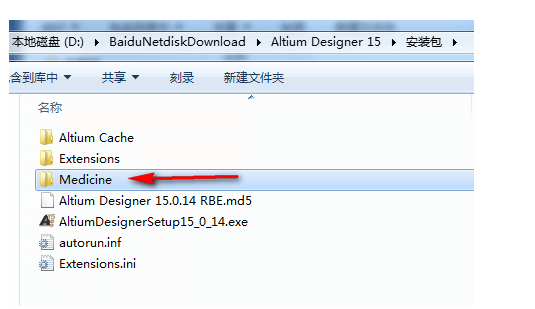
步骤12
复制【DXP】文件。

步骤13
粘贴到软件安装目录下(第7步中设置的),点击“复制和替换”。
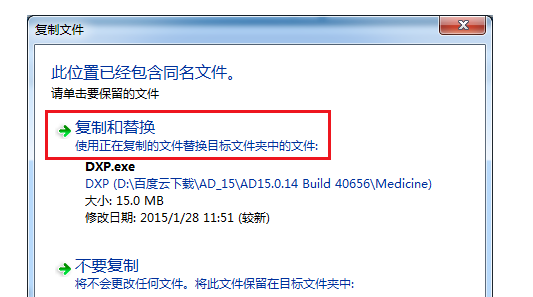
步骤14
在开始菜单栏中找到“Altium Designer”并打开。
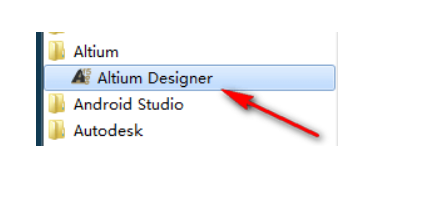
步骤15
如果出现点击“OK”。

步骤16
勾选“Don’t show thin message anymore”,点击“OK”。
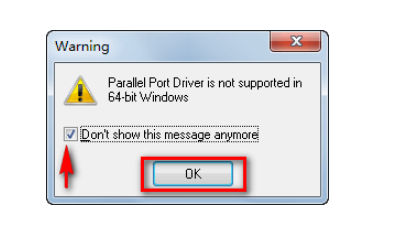
步骤17
点击“Add standalone license file”。
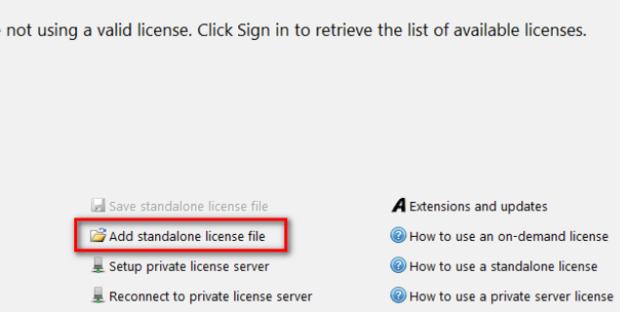
步骤18
找到解压后的文件夹,打开里面的【Licenses】文件夹,任意选择一个文件,点击【打开】。

步骤19
如下图所示,说明激活成功。
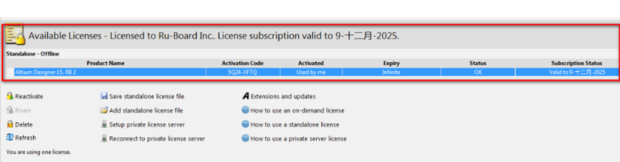
步骤20
点击“DXP”,再点击“Preferences”。

步骤21
选择“General”,再选择“Use localized resources”,点击“OK”,再点击“OK”。
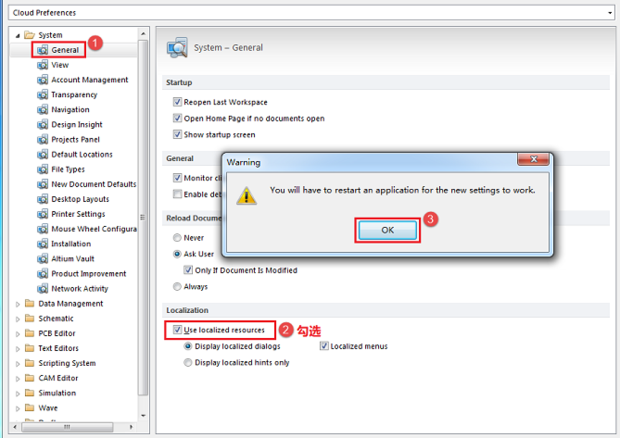
步骤22
重启软件,安装结束。
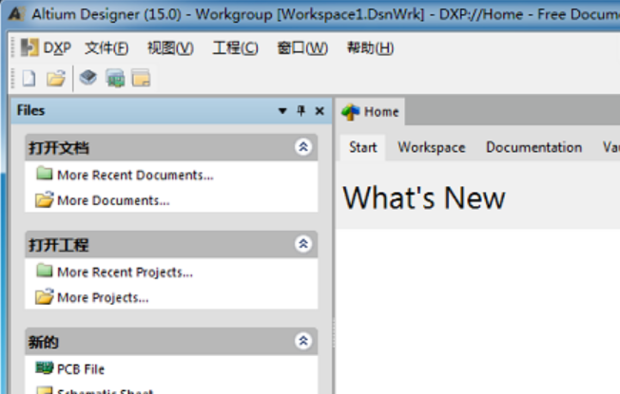
声明本文系本人根据真实经历原创,未经许可,请勿转载。
标签:
相关文章
发表评论

评论列表